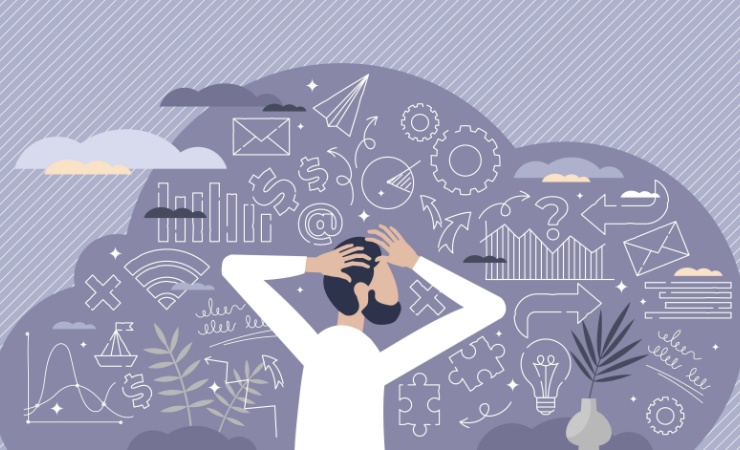数値目標を年・四半期・月単位で作っているものの、進捗を確認・分析する際には日次でないと不便だとお困りではないでしょうか。そこで本ブログでは、Tableau Prep Builderを活用して月次目標を日次に変換する方法について説明します。
準備するファイル
変換に必要なデータは以下の2つです。
ファイル1(目標.csv):月次目標が入るファイル
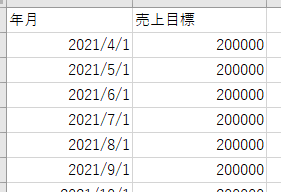
ファイル2(日付.csv): 日付マスターを手動にて作成します
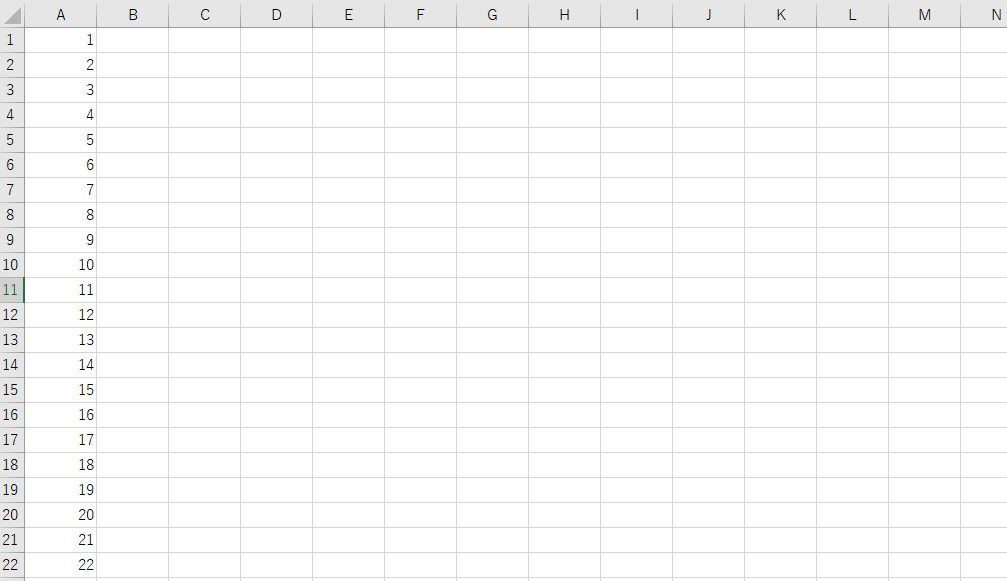
月次目標には日付が入ってないため、月から日付を作成するために自分で1つのマスターテーブルを作成する必要があります。A列に1~31が入るCSVファイルを1つ作成してください。
Tableau Prepで変換作業を行う手順
変換作業にはTableau Prep Builderを使用します。
手順
- データを読み込む
- 結合キーを作成
- 結合を行う
- 日付を作成する
- 月次目標を日次で平均を取得
1. データを読み込む
月次目標が入っているファイルと、事前準備にて作成したファイルを読み込んでください。
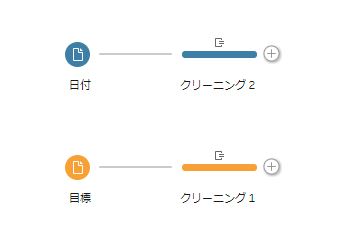
2. 結合キーを作成
「日付」「目標」それぞれにクリーニングステップを追加し、下記計算式を作成します。
- フィールド名:結合キー
- 計算式:TRUE
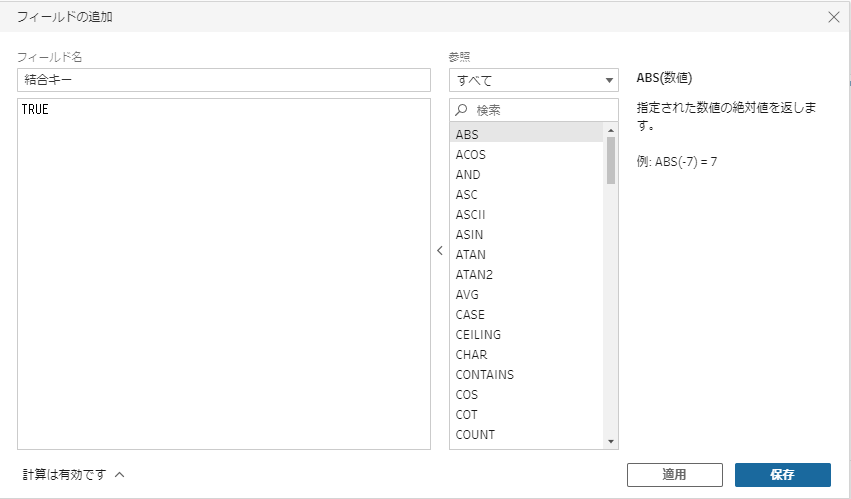
3. 結合を行う
「クリーニング1」を「クリーニング2」の上に重ねて、結合を選びます。
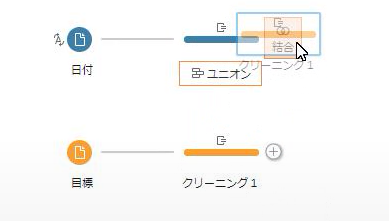
- 「適用した結合句」は上記2. 結合キーを作成 にて作成した「結合キー」を選択する。
- 「結合タイプ」は「inner」にします。
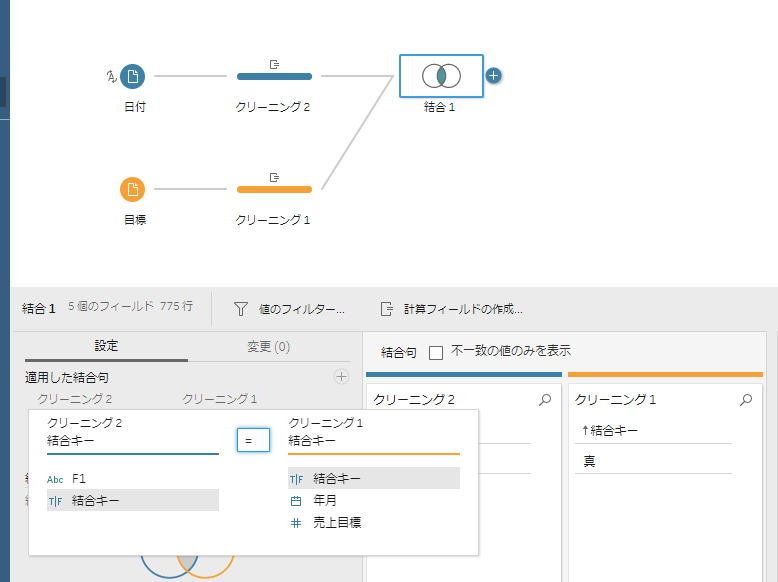
結合した結果、すべての月に対して、それぞれ31行が足されました。
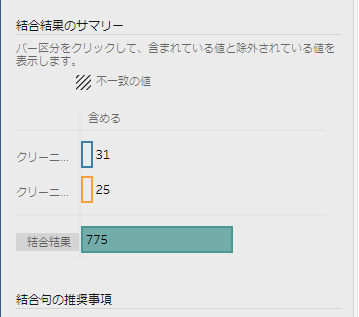
4. 日付を作成する
①すべての月に対して、一旦31日分の日付を作成する
- フィールド名:日付
- 計算式: DATE(DATEADD(‘day’,[F1]-1,[年月]))
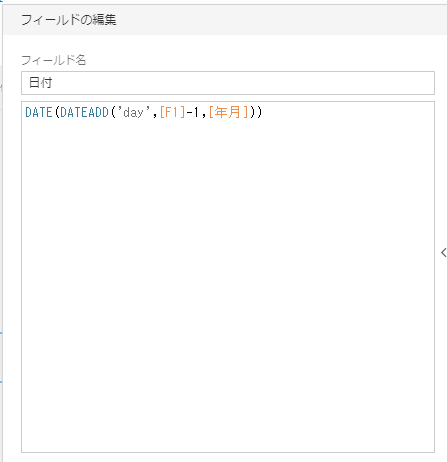
②年月から月を切り出します
- フィールド名:月
- 計算式:STR(DATEPART(‘month’,[年月]))
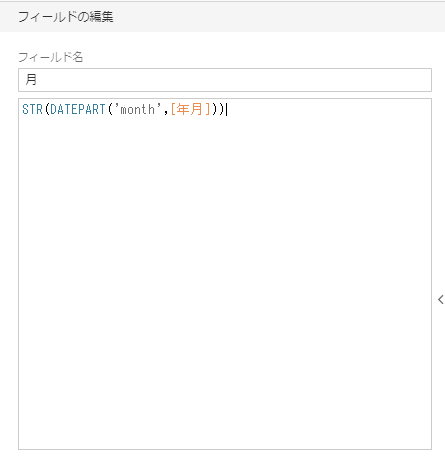
③正しいに日数を算出する
- フィールド名:日数
- 計算式:DAY(DATEADD(‘day’,-1,DATEADD(‘month’,1,[年月])))
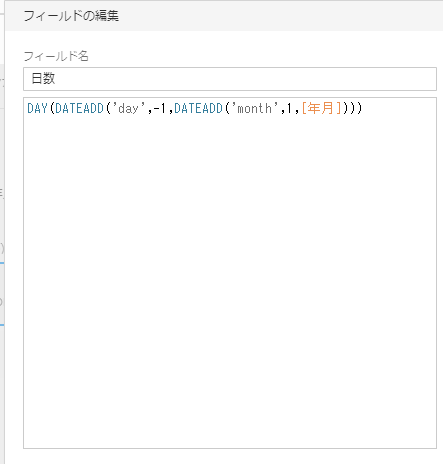
④値のフィルターに下記計算を追加し、正しいに日付のみ絞ります
- 計算式:[F1]<=[日数]
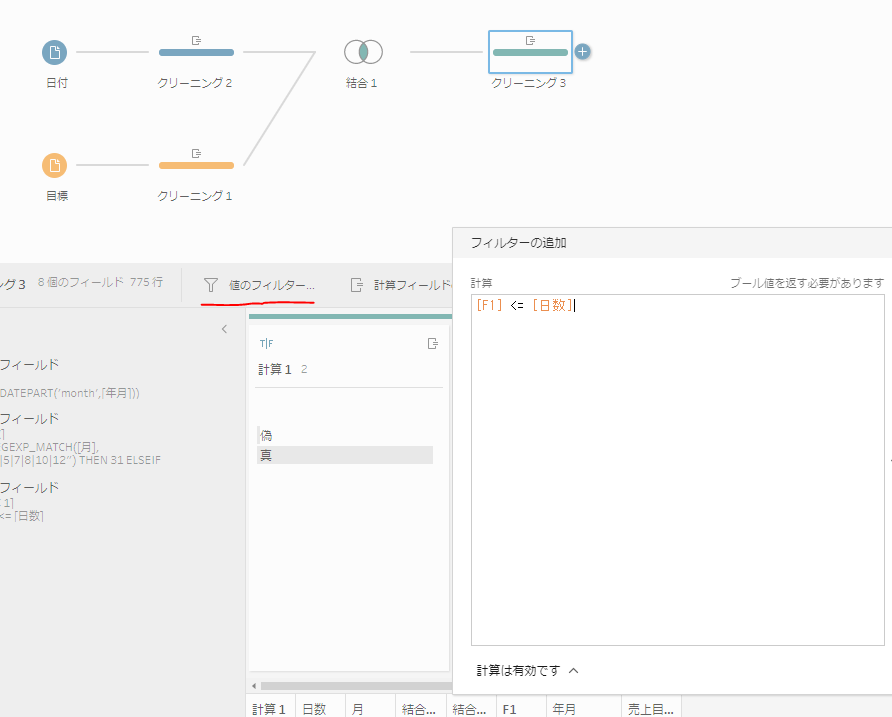
5. 月次目標を日次で平均を取得
月次目標を日数に割り振り、日次目標を算出します。
- フィールド名:売上目標(日次平均)
- 計算式:[売上目標]/[日数]
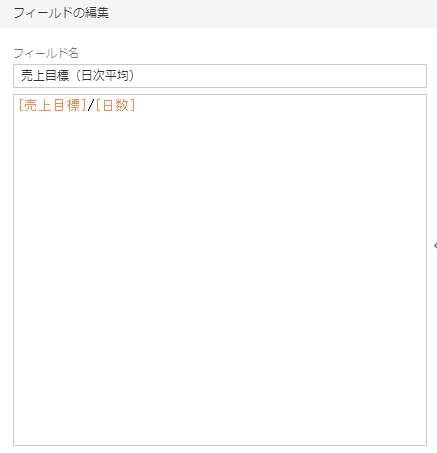
結果を出力してみます
最後に、出力ステップを追加して、csvとして出力してみました。
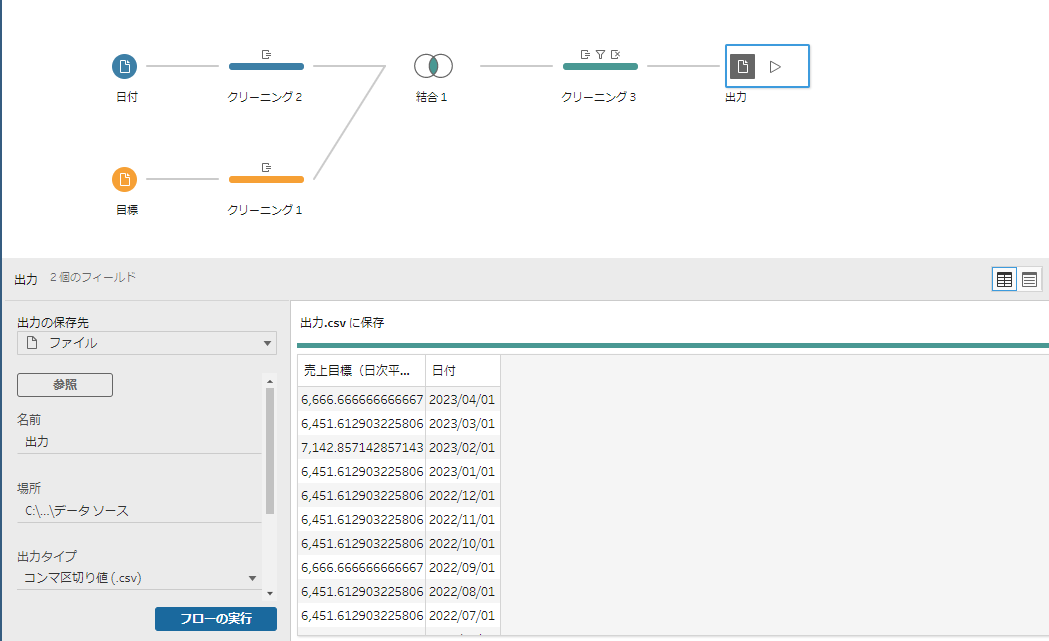
月単位の売上目標を日次目標に変換できました。
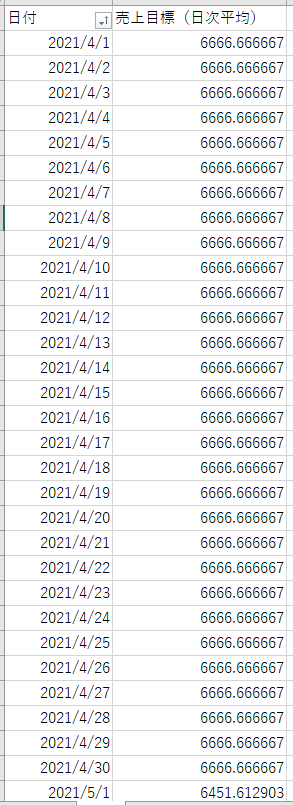
まとめ
この記事では、Tableau Prep Builderを活用して月次目標を日次に変換する方法をご紹介しました。目標を分析する際にはぜひ試してみてください。